第一部分 下载和安装PHP支持包
俗话说“工欲善其事,必先利其器”,要让Window支持PHP,咱们得先到PHP语言的官方网站(http://www.php.net/downloads.php)上下载一个安装包,最新的版本是5.2.3(这个教程用的5.2.0版本的),如下图。然后解压缩下载到的 zip 文件到 C:\Ricky(当然,使用这个目录只是我的习惯而已)。解压缩后的文件保存在 C:\Ricky\php-5.1.2-Win32 目录中。
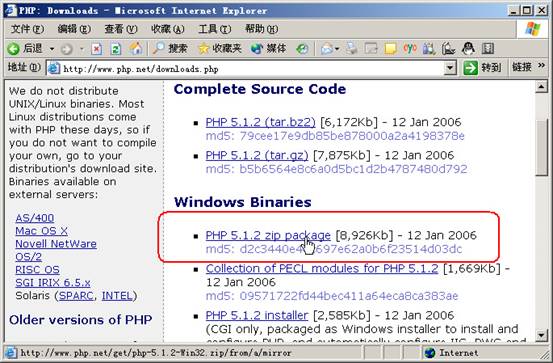
假设系统盘在C盘,那么接着我们复制C:\Ricky\php-5.1.2-Win32\php5ts.dll到C:\Windows\system32 下面。然后再复制C:\Ricky\php-5.1.2-Win32\php.ini-recommended到C:\Windows \php.ini。(这里要注意原来的文件名是“php.ini-recommended”,复制到Windows文件夹下后文件名变成了 “php.ini”,如下图。)
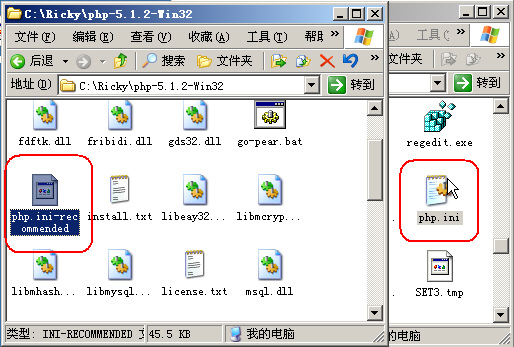
然后用记事本打开Windows文件夹下的“php.ini”文件,将“extension_dir =”./””该成“extension_dir = "C:\Ricky\php-5.1.2-Win32"”,最后保存即可,如下图。
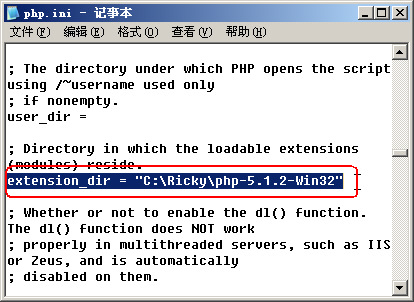
第二部分 在IIS中配置 PHP
选择开始菜单->程序->管理工具-> Internet 信息服务(IIS)管理器,然后点击“Web服务扩展”里面的“添加一个新的Web服务扩展”,如下图。
接着会出现“新建Web服务扩展”窗口,在“扩展名”中输入“php”,然后点击里面的“添加”按钮,把C:\Ricky\php-5.1.2- Win32\php5isapi.dll 添加到里面去,注意文件不能搞错哦,是“php5isapi.dll”,而不是我们上面所提到的 “php5ts.dll”。最后把“设置扩展状态为运行”勾上(也就是启用对PHP文件的支持),确定便可,如下图。现在可以在“Web 服务扩展”列表中看到刚刚添加的项目了。
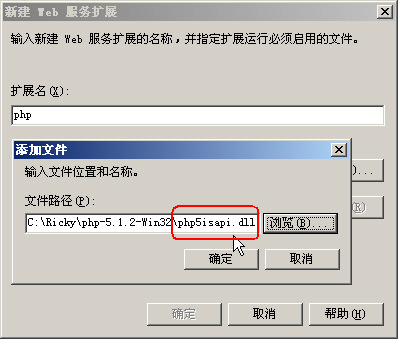
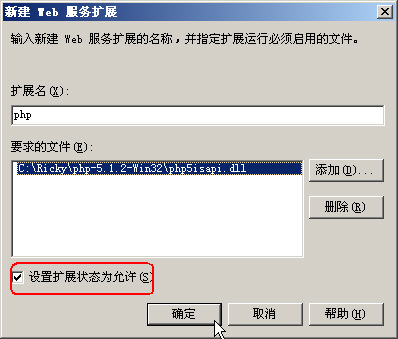
上面设置完毕后,我们还要对网站的属性进行一下设置。打开Internet 信息服务(IIS)管理器->本地计算机->网站->默认网站。右击默认网站,选择右键菜单里面的属性,会出现网站的属性设置窗口。然后我们选择“主目录”选项卡,点击里面的“配置”按钮,如下图。
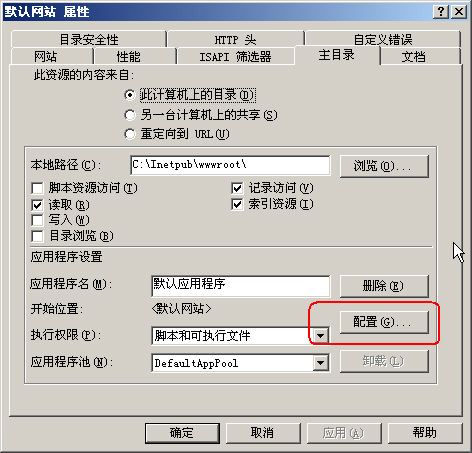
最后我们在“应用程序配置”窗口中点击“添加”按钮,在“扩展名”中输入“php”,在“可执行文件”中将上面所提到的C:\Ricky\php-5.1.2-Win32\php5isapi.dll 添加到里面去,如下图。
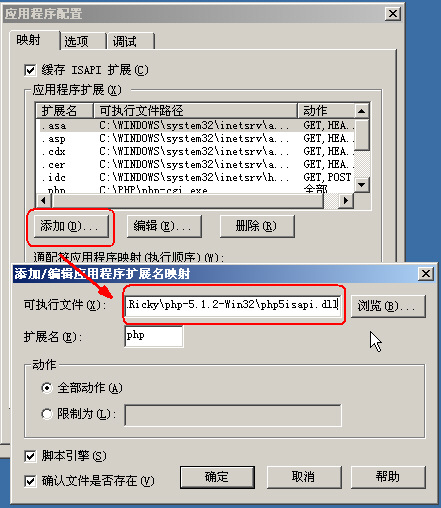
第三部分 验证安装是否成功
经过了先前一番辛勤的劳动,我们可以用以下的方法来测试一下PHP的运行环境是否假设成功。首先,运行记事本,输入以下几行代码:
<?php
phpinfo();
?>
保存为:C:\Inetpub\wwwroot\test.php文件。然后启动浏览器,访问 http://localhost/text.php,如果看到如下画面就证明安装成功了!
好了,到此为止我们的PHP运行环境已经搭建成功了。怎么样?聪明的你一定觉得很简单吧。当然,这里我们做的只是一些很基本的设置,在Windows文件夹下php.ini里面,还要更多的高级设置选项等待你去发掘呢。接下来,你可以在自己的服务器上安装一个用PHP语言编写的论坛,让你的朋友也惊讶一下吧。